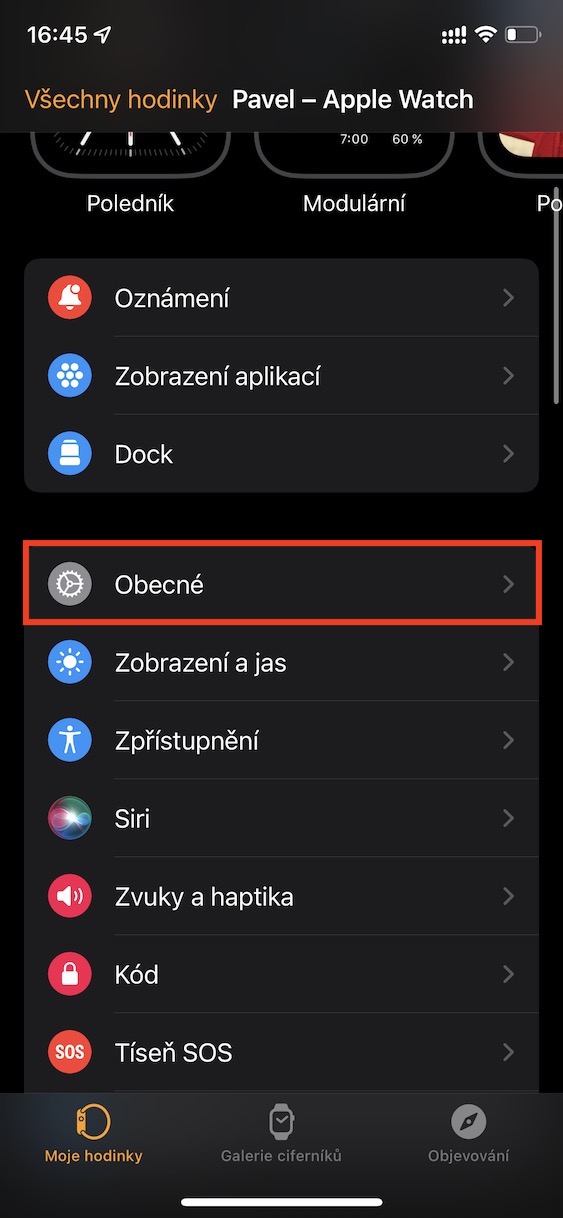ایپل واچ د ډیری اصلي ایپسونو سره راځي چې تاسو یې کارولی شئ. په هرصورت، لکه څنګه چې په آی فون، iPad یا ماک کې، تاسو کولی شئ د ایپل واچ کې د دریمې ډلې غوښتنلیکونه ډاونلوډ او نصب کړئ. تاسو کولی شئ د دې لپاره اپل سټور وکاروئ ، یا په ډیفالټ ډول ، ستاسو په آی فون کې نصب شوي ټول غوښتنلیکونه به په اوتومات ډول د ایپل واچ ته ډاونلوډ شي - دا البته ، که د دوی "واچ" نسخه شتون ولري. البته، دا ممکن د ټولو اشخاصو لپاره مناسب نه وي، ځکه چې ځینې غوښتنلیکونه په هیڅ ډول کارولو ته اړتیا نلري، پدې توګه یوازې د ذخیره کولو ځای نیسي.
دا کیدای شي ستاسو علاقه

په ایپل واچ کې د غوښتنلیکونو اتوماتیک نصبولو څرنګوالی فعال کړئ
په هغه حالت کې چې تاسو هم په خپل ایپل واچ کې بې شمیره اپلیکیشنونه له پیل څخه انسټال شوي د غوښتنلیکونو اتوماتیک انسټالټ له امله چې تاسو په خپل ژوند کې ندي کارولي ، تاسو ممکن علاقه ولرئ چې تاسو څنګه کولی شئ دا فعالیت فعال کړئ. البته ، دا هیڅ پیچلی ندی او تاسو کولی شئ په اسانۍ سره په مستقیم ډول ستاسو د ایپل تلیفون کې ټوله پروسه ترسره کړئ. نو لاندې ګامونو ته ولاړ شئ:
- لومړی، تاسو اړتیا لرئ په خپل آی فون کې اصلي اپلیکیشن ته لاړ شئ وګوره.
- یوځل چې تاسو دا سرته ورسوئ ، د سکرین په پای کې برخې ته ښکته شئ زما ساعت
- بیا د موندلو لپاره یو څه لاندې سکرول کړئ او په بکس کلیک وکړئ په عموم کې.
- دلته تاسو یوازې په پورتنۍ برخه کې سویچ کارولو ته اړتیا لرئ فعال شوی امکان د غوښتنلیکونو اتوماتیک نصب کول.
د پورته کړنلارې په کارولو سره، تاسو کولی شئ په خپل ایپل واچ کې د غوښتنلیکونو اتوماتیک نصب کول بند یا فعال کړئ. که تاسو فعال کړئ ، کوم نوي ایپسونه چې تاسو یې په خپل آی فون کې نصب کوئ په اوتومات ډول ستاسو په ایپل واچ کې نصب شي. د دې غیر فعالولو سره، تاسو به په سمه توګه د دې مخه ونیسئ. په هرصورت، دا باید په یاد ولرئ چې د فعالیت غیر فعالولو وروسته، دمخه نصب شوي غوښتنلیکونه به په اتوماتيک ډول لیرې نشي - دوی باید په لاسي ډول لیرې شي. تاسو کولی شئ دا په مستقیم ډول په آی فون کې په غوښتنلیک کې ترسره کړئ کتل ، په کومه برخه کې زما ساعت روانیدل ټولې لارې ښکته a غوښتنلیک چې تاسو غواړئ حذف کړئ خلاص بیا ټول هغه څه چې تاسو یې باید وکړئ ویښکاره کول یا غیر نصب کول غیر فعال کړئ. د خپل ایپل واچ څخه ایپس غیر نصبولو څرنګوالي په اړه لارښوونو لپاره لاندې ګالري وګورئ.